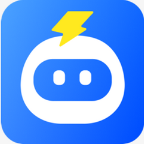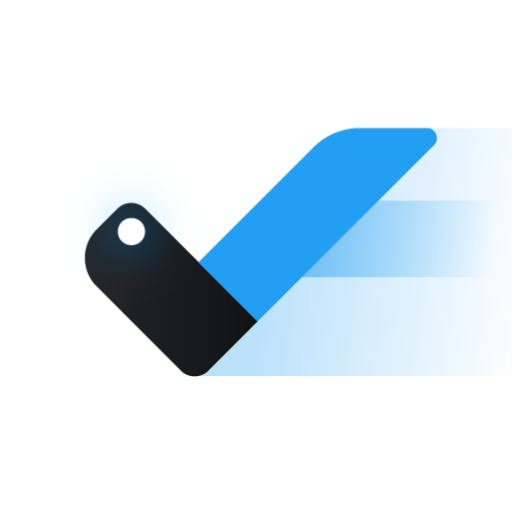- PPT如何制作动画效果 11-07 14:13
- Word怎么把背景图片变透明 11-07 13:22
- word怎么删除空白页 11-07 11:11
- word怎么自动生成目录 11-07 10:59
- hbuilderx怎么切换快捷键方案 12-13 08:55
- hbuilderx怎么设置空格代替制表符 12-13 08:50
- hbuilderx怎么开启代码助手 12-12 17:58
- hbuilderx怎么设置制表符长度 12-12 17:51
在使用word的过程中,相信大家都会遇到困难,有时候不知道怎么删除页眉,这确实让人很苦恼,我也遇到过这样的情况,但好在我找到了解决的办法,一共有六种方法既轻松还快捷,并呈现给大家,这不,大家快来看看吧!相信你也可以学会。
打开Word文档,将鼠标放在Word顶部,双击鼠标,就可以进入页眉编辑状态,这时候,直接添加页眉内容就好了。

方法2:
在Word文档顶部菜单栏点击【插入】,切换到插入功能区,然后选择【页眉】,这里提供多种页眉样式,选择一种页眉样式,进入页眉编辑状态,输入页眉内容就好了。
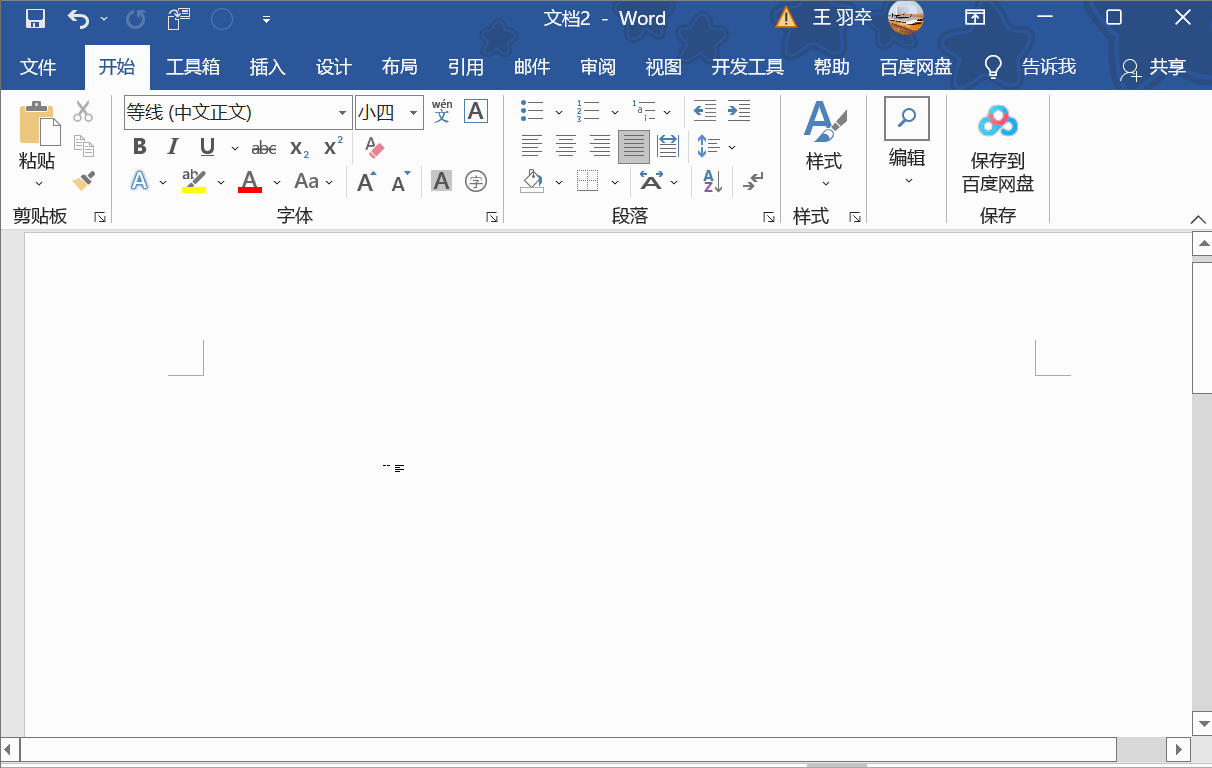
02 添加页眉后,如何删除页眉横线?
方法1:
在页眉处双击鼠标,进入编辑状态,然后按快捷键【Ctrl+Shift+N】,就可以直接删除页眉横线,如果页眉内容自动左对齐,可以选中内容,在菜单栏切换到【开始】菜单,在【段落】功能区中,选择【居中】就可以恢复居中状态了。

方法2:
双击页眉进入编辑状态,切换到【开始】菜单栏,找到【样式】功能区,点击右侧的下拉箭头,在样式列表选择【清除格式】,就可以将页眉横线删除了。

方法3:
双击页眉进入编辑状态,切换到【开始】菜单栏,在【段落】功能区,找到【边框】,在边框菜单中选择【无边框】,同样可以删除页眉横线。
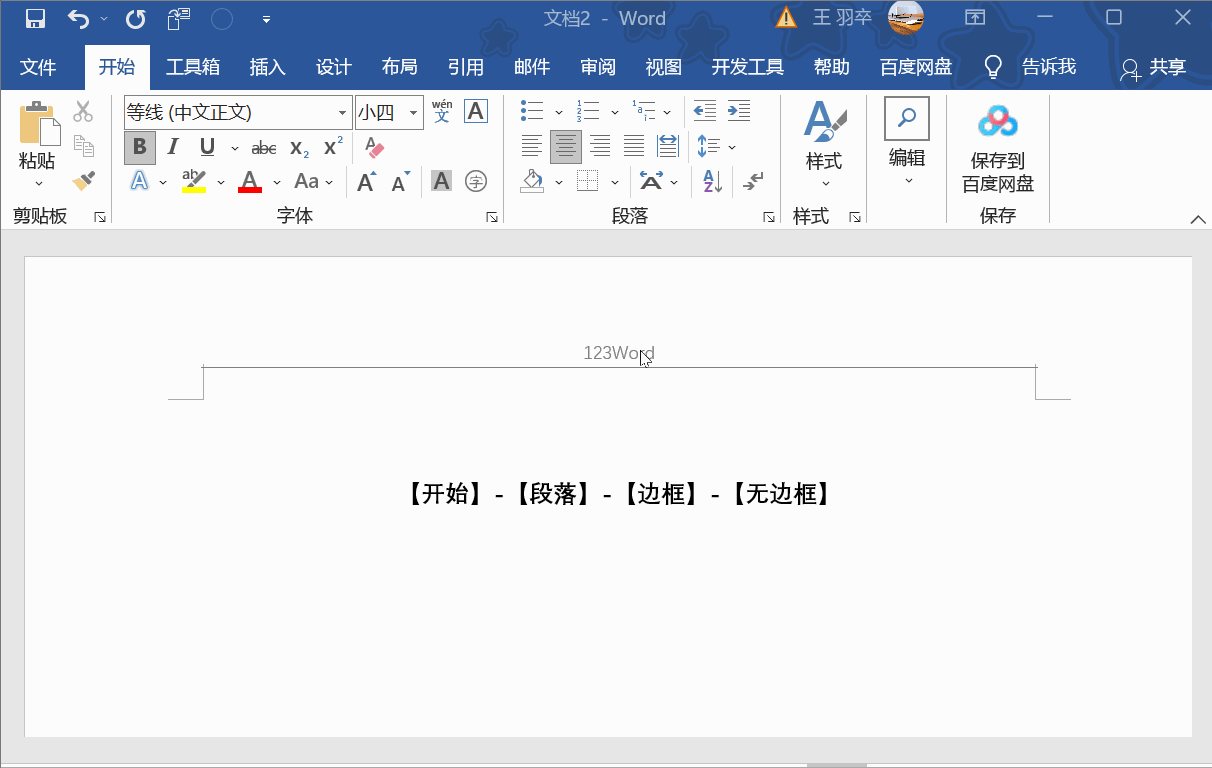
方法4:
双击页眉进入编辑状态,切换到【开始】菜单栏,在【字体】功能区中,选择【清除所有格式】,页眉横线就被删除了。

方法5:
双击页眉进入编辑状态,切换到【开始】菜单栏,在【样式】功能区,选择【正文】样式,同样可以删除页眉横线。

方法6:
双击页眉进入编辑状态,切换到【开始】菜单栏,选择【样式】-【应用样式】;

在弹出的对话框中,点击【修改】按钮,然后点击底部【格式】功能键,选择【边框】
在【边框】列表中选择【无】,取消下边框;
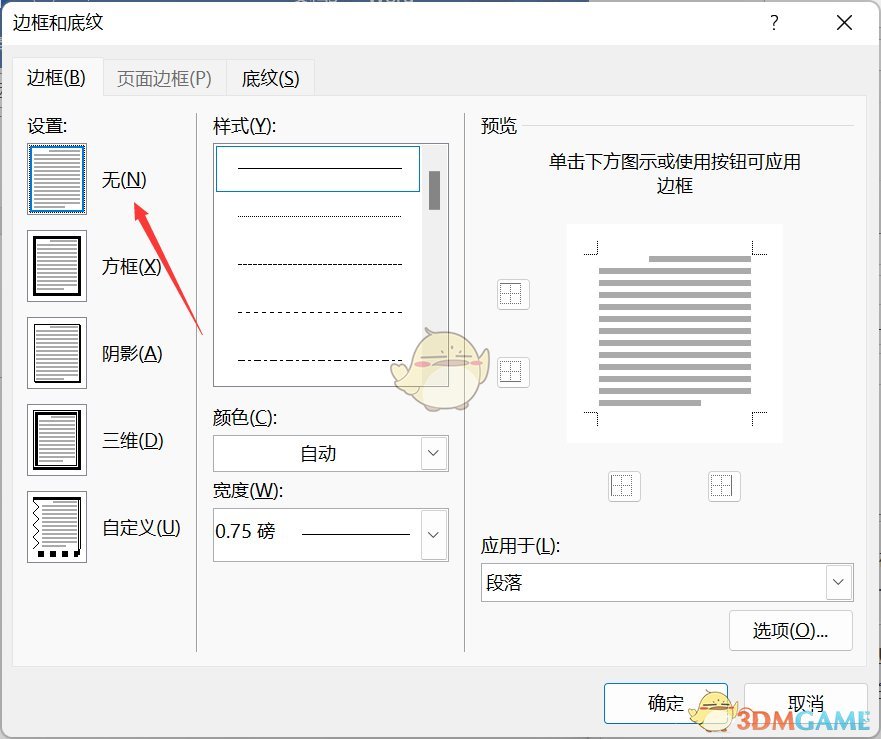
并勾选【基于该模板的新文档】,点击【确定】就可以了。

根据以上任何一种方法,都可以将页眉横线删除掉,希望可以帮助到正在苦于该问题的你。
71.31MB / 2025-12-12
60.69MB / 2025-12-12
26.69MB / 2025-12-11
984.80MB / 2025-12-11
62.11MB / 2025-12-11
20.55MB / 2025-12-10
15.63MB
2025-12-12
27.31MB
2025-12-12
28.34MB
2025-12-12
365.38MB
2025-12-12
0.78MB
2025-12-12
2.05MB
2025-12-12
84.55MB / 2025-09-30
248.80MB / 2025-07-09
2.79MB / 2025-10-16
63.90MB / 2025-12-09
1.90MB / 2025-09-07
210.99MB / 2025-06-09
374.16MB / 2025-10-26
京ICP备14006952号-1 京B2-20201630 京网文(2019)3652-335号 沪公网安备 31011202006753号违法和不良信息举报/未成年人举报:legal@3dmgame.com
CopyRight©2003-2018 违法和不良信息举报(021-54473036) All Right Reserved